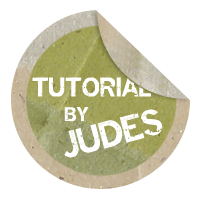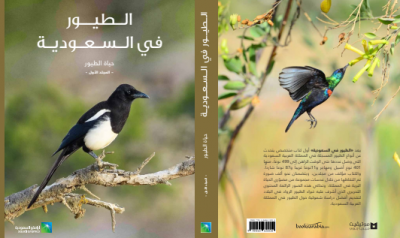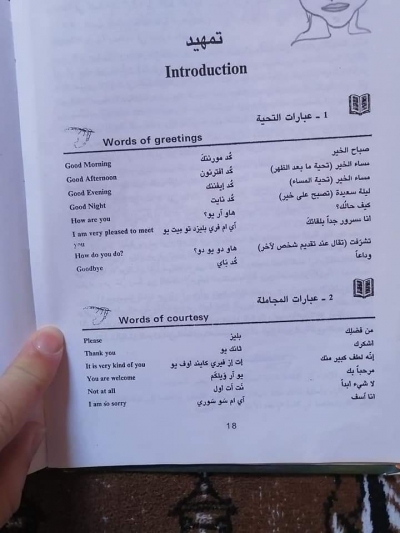درس: تصمِيمْ \"مُلصق\" Sticker بطريقَة احترآآفيهْ
السَلامُ عَليكُمْ ورَحمَه الله وبركاتُه
بدُونْ مُقدمَاتْ طَويلَه :] أولْ مُشاركَة فِي المجمُوعَه
إنْ شَاء الله الجَميع يستَفيدْ .. , ويكُون سهلْ عَليكُمْ
الدَرسْ مُترجَم بتصرف وتطبيقُه خَيالِي وعَمَلي
[ نَتيجَة ]
[ تطبيق مُستخدَمْ في إحدى الصفحَاتْ ]
أول خُطوة نفتَح الفُوتُوشوب , ونفتَح صفحة جديدة بالمَقاس المَطلُوب
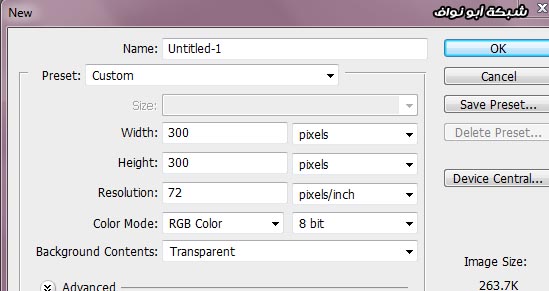
نستَخدم هالأداة لـرسم دائِرَة ,
( أو باستخدام أداة التحديد , في حال حددت , قم بتعبئة الدائرَة بأي لُون حالياً )
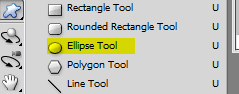

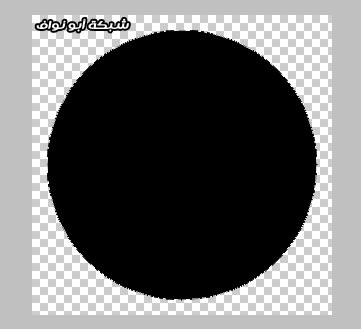
الآن بنحتـاج لـ خاَمة " ورق كَرتُون "
قُم بالبَحث عَن أي خَامة لـ ورق كَرتُون ,
أو استخدِم هالمَصدر [ هُنا ] , مجمُوعَه مُميزه
سـنقُوم بتعبئة الدائرَة بـورق الكَرتُون , ويفضل إستخدام الحآفَه
أو منطقَه فيهَا شُقُوق
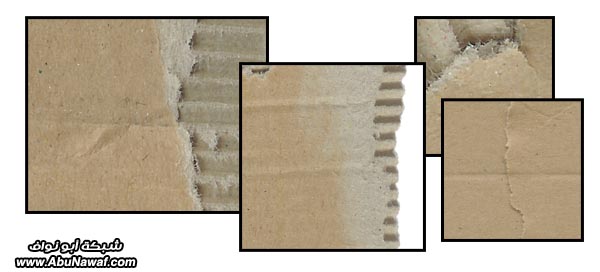
المَفروض النتيجة تصِير بهالشكلْ

الآن , إدمج كُل الطبقَاتْ المَوجودة - لَو فِي
لتصبح لاير واحَد .. , وبعدين إنسخهَا ( الدائرة كلهَا انسخهَا )
عن طريق
Duplicate Layer
أو Ctrl + J
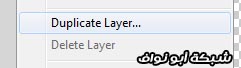
نرجَع للطبقَة الأولَى
نُروح لــ
Image > Adjustments > Variations
لـ تفتيح الصُورة
( وإللي عنده أي طريقَة أخرى يفضلها لتفتيح الصُورة مُو مشكله ^_^ )
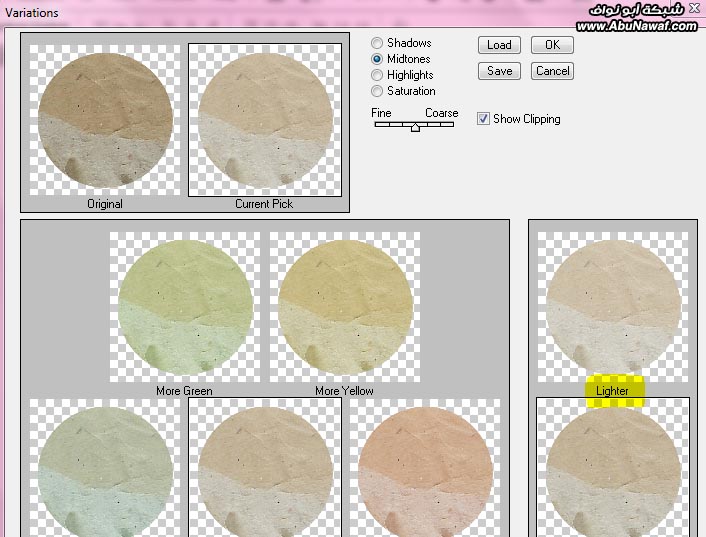
ح ـتطلع معكْ هالخياراتْ , إضغط عَلى
- مُحددة بالأصفر Lighter صُورة
ضغطتينْ أو 3
وبعدين
OK
نُرجَع للطبقَة الثانيَة المنسُوخَة
ونقُوم بتصغيرهَا شوي عن طريق
Free Transform
أو باختصَار
Ctrl + T
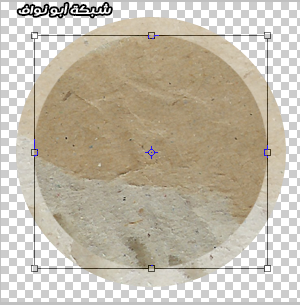
ونـعـتمد
خلينَا عَلى الطبقَة التانية
هالخطوَة تعتمد عَلى ذوقكُم والألوان إللي بدكُم
نُروح نتلاعَب باللُون مِن خلال
Image > Adjustments > Hue/Saturation
و
Image > Adjustments > Color Balance
إلعبُوا فِي الأرقَام , للوُصُول للون إللي في بالكُم
وأنا طلعَت نتيجتِي هالمرّه بهالشكل

ألان خُطوتنا لـ عمل ثنيَة فِي المُلصق
بهالأداة
Polygon Lasso Tool (L
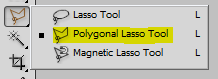
* طبعَا ندمج جَميع الليرات لـتصبح واحدة
Alt + ctrl + E
ونحدد ثنيَة صغيرَة فِي الدائرَة
بهالشكل
( عَلى جهة اليمين أو الشمال حسب ذوقكم )

ننسخهَا
ctrl + J
ونمسحهَا من اللير الأصلِي

بأداة
Free Transfrom
أو
Ctrl + T
نقُوم بـ قَلب الثنيَة ( تدويرهَا ) للجهَة العكس
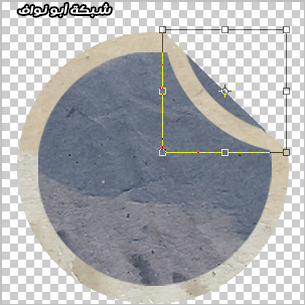
خَلينَا عَلى لاير الثَنية
ونُروح للإعدادات
Blending Options
أو
Layer Style
الضغط باليمينْ عَلى اللاير أو ضغطتين عَلى اللاير
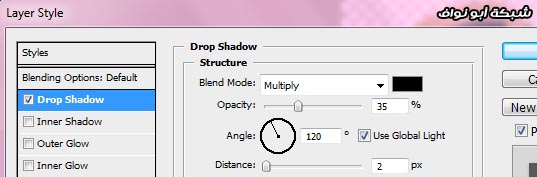
مُلاحظة : زاوية الظــل , حَسب اتجاه الثنية , يعني بس انتبهُوا ما يكون الظل برا الدائرَة أصلاً
في هالخُطوة , سنقُوم بتغطية اللُون المَوجود في الثنية
بأداة
Healing Brush Tool

ونبدأ بتغطية اللُون من الثنية , بنسخ اللُون الفاتح والتغطية
بهالشكل
( إللي ما عنده فكرة عن طريقة إستخدام الأداه -هُنا- )
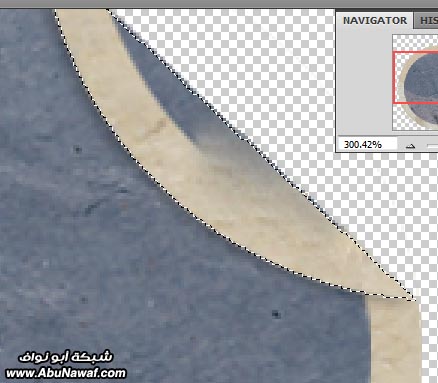
وبعد التغطية , نكُون انتهينَا مِن المُلصق ^_^
باقِي عليكُم الإضافَات والكِتابة وأي زخرفَة فِي بَالكُم

دَعواتكُم ,
حَاولت أغطِي جميع المُلاحظات للمبتدئينْ
الدَرس سهل عامةً , بَس أي استفسَار إن شَاء الله بجاوبهْ
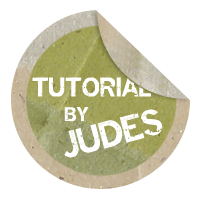
بدُونْ مُقدمَاتْ طَويلَه :] أولْ مُشاركَة فِي المجمُوعَه
إنْ شَاء الله الجَميع يستَفيدْ .. , ويكُون سهلْ عَليكُمْ
الدَرسْ مُترجَم بتصرف وتطبيقُه خَيالِي وعَمَلي
[ نَتيجَة ]
[ تطبيق مُستخدَمْ في إحدى الصفحَاتْ ]
أول خُطوة نفتَح الفُوتُوشوب , ونفتَح صفحة جديدة بالمَقاس المَطلُوب
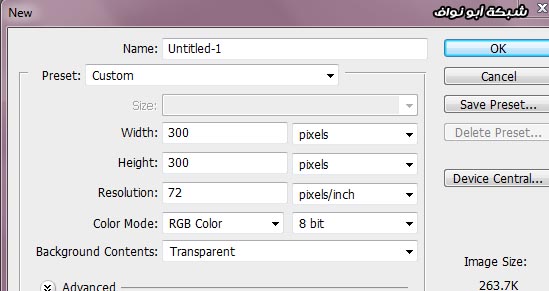
نستَخدم هالأداة لـرسم دائِرَة ,
( أو باستخدام أداة التحديد , في حال حددت , قم بتعبئة الدائرَة بأي لُون حالياً )
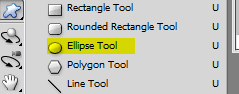

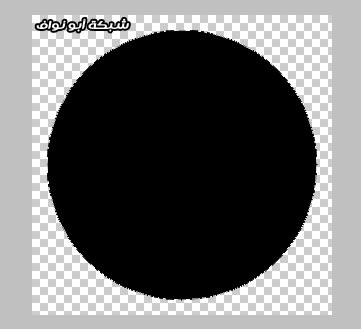
الآن بنحتـاج لـ خاَمة " ورق كَرتُون "
قُم بالبَحث عَن أي خَامة لـ ورق كَرتُون ,
أو استخدِم هالمَصدر [ هُنا ] , مجمُوعَه مُميزه
سـنقُوم بتعبئة الدائرَة بـورق الكَرتُون , ويفضل إستخدام الحآفَه
أو منطقَه فيهَا شُقُوق
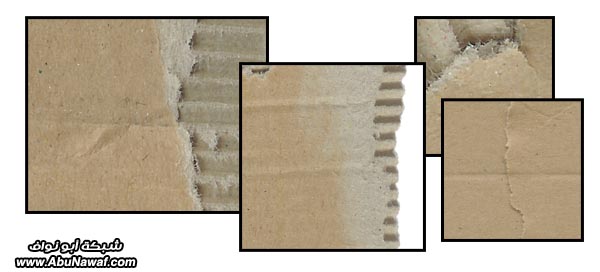
المَفروض النتيجة تصِير بهالشكلْ

الآن , إدمج كُل الطبقَاتْ المَوجودة - لَو فِي
لتصبح لاير واحَد .. , وبعدين إنسخهَا ( الدائرة كلهَا انسخهَا )
عن طريق
Duplicate Layer
أو Ctrl + J
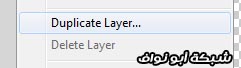
نرجَع للطبقَة الأولَى
نُروح لــ
Image > Adjustments > Variations
لـ تفتيح الصُورة
( وإللي عنده أي طريقَة أخرى يفضلها لتفتيح الصُورة مُو مشكله ^_^ )
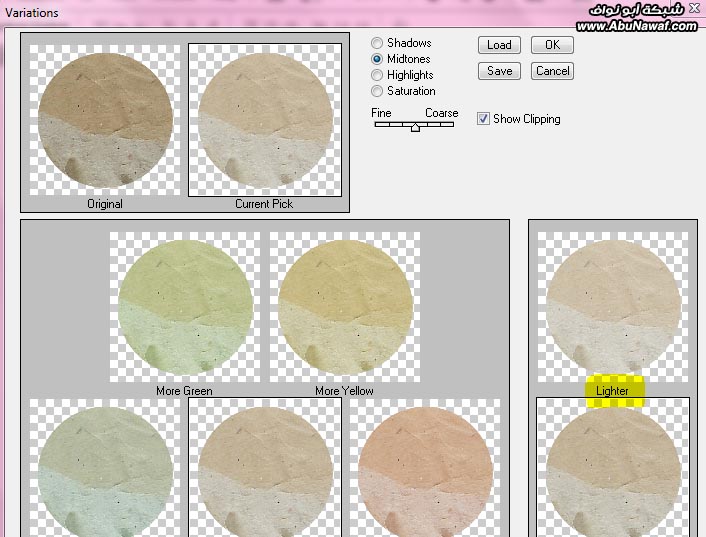
ح ـتطلع معكْ هالخياراتْ , إضغط عَلى
- مُحددة بالأصفر Lighter صُورة
ضغطتينْ أو 3
وبعدين
OK
نُرجَع للطبقَة الثانيَة المنسُوخَة
ونقُوم بتصغيرهَا شوي عن طريق
Free Transform
أو باختصَار
Ctrl + T
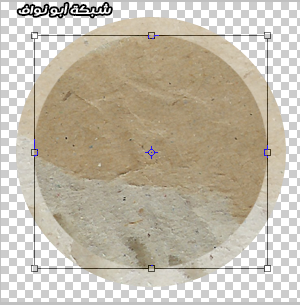
ونـعـتمد

خلينَا عَلى الطبقَة التانية
هالخطوَة تعتمد عَلى ذوقكُم والألوان إللي بدكُم
نُروح نتلاعَب باللُون مِن خلال
Image > Adjustments > Hue/Saturation
و
Image > Adjustments > Color Balance
إلعبُوا فِي الأرقَام , للوُصُول للون إللي في بالكُم
وأنا طلعَت نتيجتِي هالمرّه بهالشكل

ألان خُطوتنا لـ عمل ثنيَة فِي المُلصق
بهالأداة
Polygon Lasso Tool (L
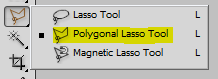
* طبعَا ندمج جَميع الليرات لـتصبح واحدة
Alt + ctrl + E
ونحدد ثنيَة صغيرَة فِي الدائرَة
بهالشكل
( عَلى جهة اليمين أو الشمال حسب ذوقكم )

ننسخهَا
ctrl + J
ونمسحهَا من اللير الأصلِي

بأداة
Free Transfrom
أو
Ctrl + T
نقُوم بـ قَلب الثنيَة ( تدويرهَا ) للجهَة العكس
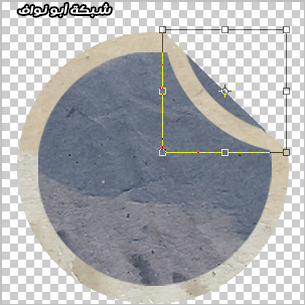
خَلينَا عَلى لاير الثَنية

ونُروح للإعدادات
Blending Options
أو
Layer Style
الضغط باليمينْ عَلى اللاير أو ضغطتين عَلى اللاير
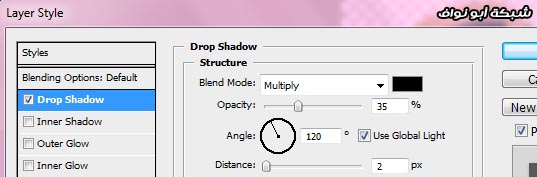
مُلاحظة : زاوية الظــل , حَسب اتجاه الثنية , يعني بس انتبهُوا ما يكون الظل برا الدائرَة أصلاً
في هالخُطوة , سنقُوم بتغطية اللُون المَوجود في الثنية
بأداة
Healing Brush Tool

ونبدأ بتغطية اللُون من الثنية , بنسخ اللُون الفاتح والتغطية
بهالشكل
( إللي ما عنده فكرة عن طريقة إستخدام الأداه -هُنا- )
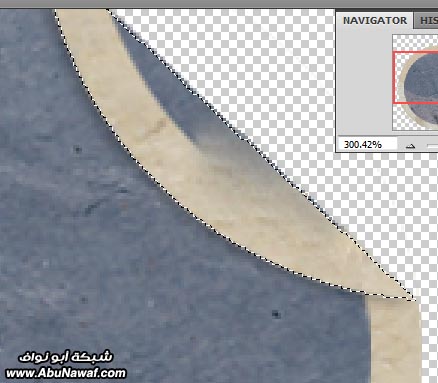
وبعد التغطية , نكُون انتهينَا مِن المُلصق ^_^
باقِي عليكُم الإضافَات والكِتابة وأي زخرفَة فِي بَالكُم

دَعواتكُم ,
حَاولت أغطِي جميع المُلاحظات للمبتدئينْ
الدَرس سهل عامةً , بَس أي استفسَار إن شَاء الله بجاوبهْ